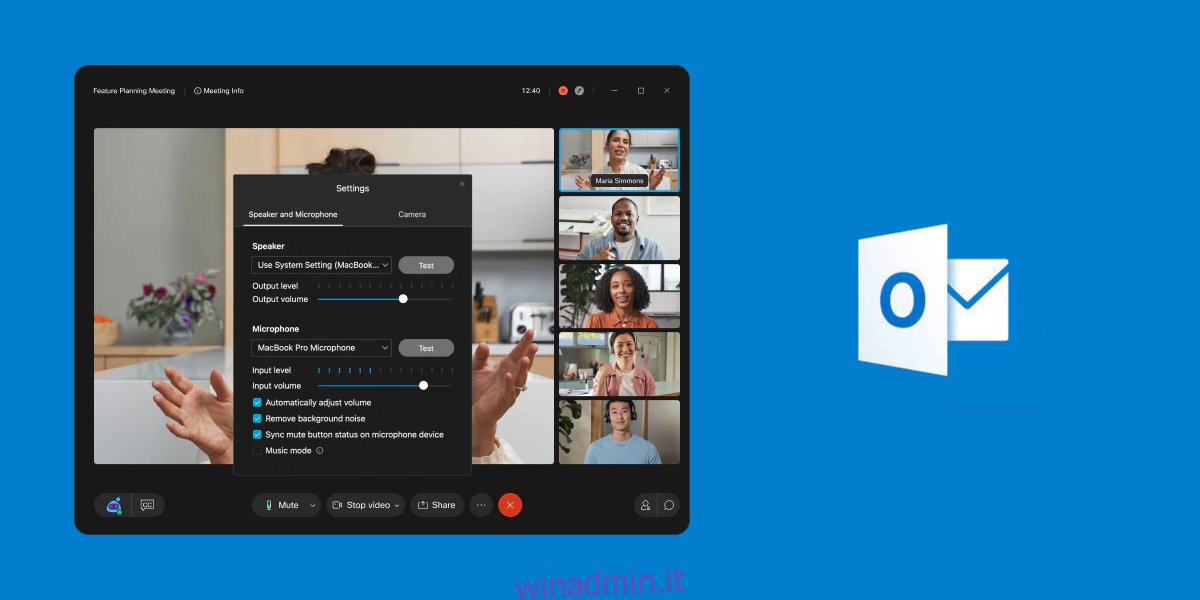Abbiamo parlato a lungo di Microsoft Teams. Una delle sue funzionalità, se disponi di una licenza Microsoft Teams a pagamento, ti consente di installare un componente aggiuntivo per Outlook. Questo componente aggiuntivo ti consente di pianificare riunioni in Microsoft Teams da Outlook. Microsoft Teams non è l’unico strumento per conferenze Web che dispone di un componente aggiuntivo per Outlook.
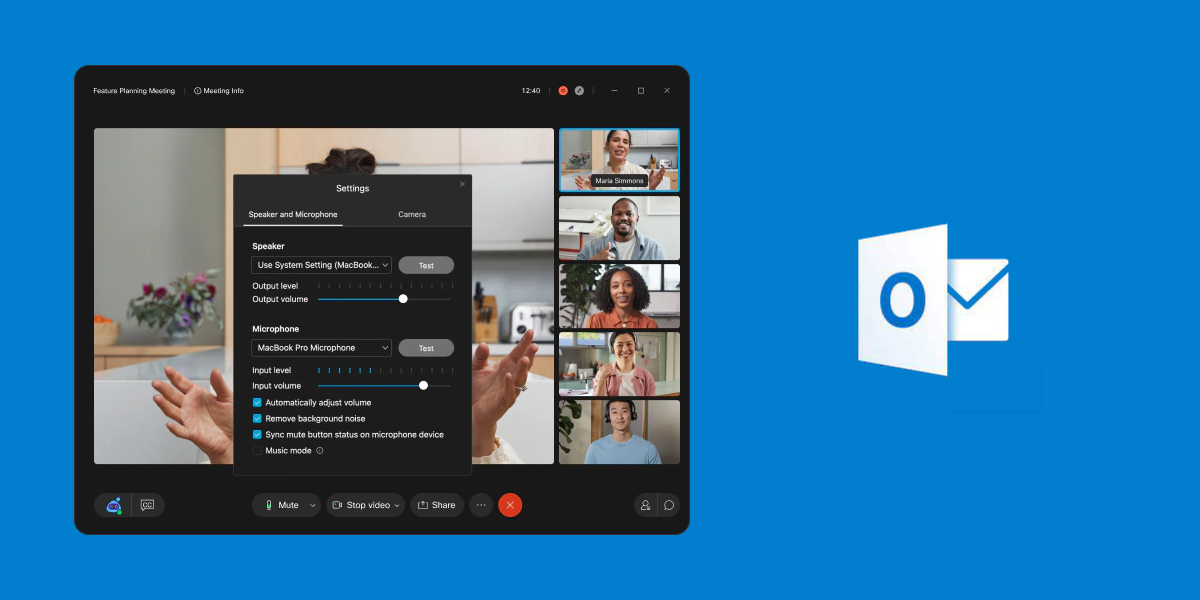
Sommario:
WebEx per Outlook
WebEx è uno strumento di videoconferenza sviluppato da Cisco. È uno strumento abbastanza capace, ma i suoi piani gratuiti sono disponibili solo in determinati paesi mentre la maggior parte dei suoi concorrenti opera in tutto il mondo. È uno dei motivi per cui WebEx non ha fatto grandi passi avanti nell’ultimo anno. Detto questo, ha un componente aggiuntivo per Outlook. Ecco come installarlo.
Nota: è necessario che l’app desktop di Outlook sia installata. Questo articolo non tratta come installare Outlook.
Installa gli strumenti di produttività WebEx
Il componente aggiuntivo WebEx Outlook fa parte degli Strumenti di produttività WebEx. Per ottenerli, è necessario disporre dell’accesso come amministratore al sito di amministrazione di WebEx per la propria azienda.
Visita il sito di amministrazione di WebEx.
Seleziona Meeting Center o Training Center (opzioni Maggio differire).
Cerca gli Strumenti di produttività WebEx e fai clic su Scarica.
Una volta scaricato, fai doppio clic sul file per iniziare l’installazione degli strumenti.
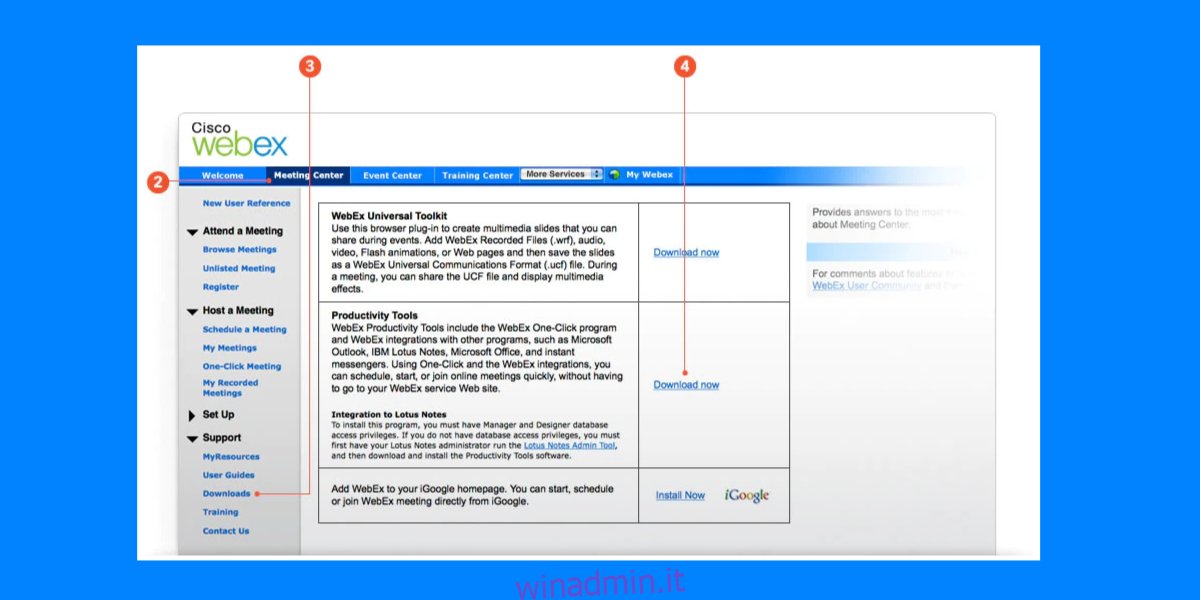
Abilita l’integrazione con Outlook
Dopo aver installato gli Strumenti di produttività WebEx, è necessario abilitare l’integrazione di Outlook in essi.
Aprire gli Strumenti di produttività WebEx.
Vai alle impostazioni dell’app.
Seleziona la scheda Strumenti.
Abilita Outlook per e-mail e pianificazione.
Chiudi e riavvia Outlook.
Abilita il componente aggiuntivo WebEx in Outlook
Il componente aggiuntivo WebEx è installato ma installed Maggio devono essere abilitati in Outlook prima di poterlo utilizzare.
Apri Outlook sul desktop.
Vai su File> Opzioni.
Seleziona la scheda Componenti aggiuntivi.
Fai clic su “Componenti aggiuntivi COM” nel menu a discesa Gestisci.
Fare clic su Vai.
Dall’elenco, seleziona il componente aggiuntivo WebEx e fai clic su OK.
Riavvia Outlook.
È una buona idea riavviare sia lo strumento WebEx che Outlook dopo aver abilitato il componente aggiuntivo in entrambi. Assicurati di aver effettuato l’accesso a WebEx e Outlook. Assicurati inoltre che l’account e-mail che hai selezionato in Outlook sia in grado di connettersi con WebEx.
Conclusione
WebEx è uno strumento complesso, quindi se hai problemi a far funzionare il componente aggiuntivo di Outlook, parla con il tuo amministratore di sistema. Là Maggio essere restrizioni sul tuo account WebEx o lì Maggio essere restrizioni sul tuo account Outlook che impediscono la visualizzazione del componente aggiuntivo. Il componente aggiuntivo semplifica la pianificazione delle riunioni e se utilizzi Outlook come client di posta elettronica principale, è normalmente più conveniente pianificare riunioni al suo interno piuttosto che passare a un’altra app.